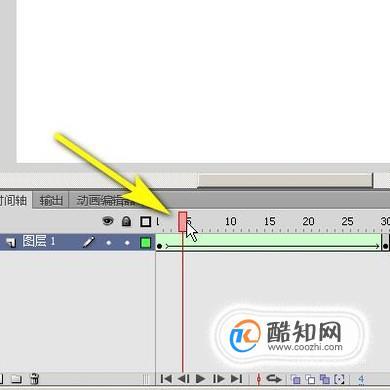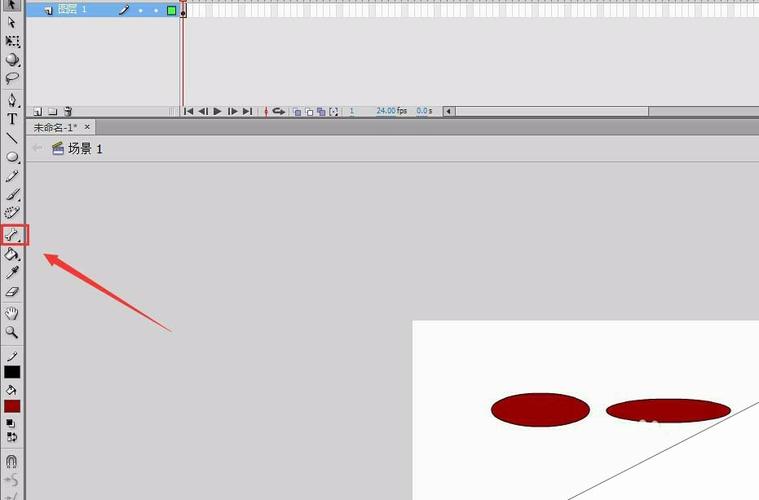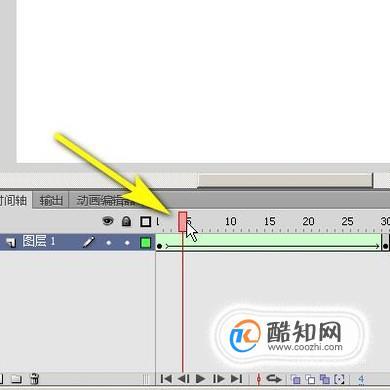
如何在FL中创建动画?FL(Flash)是一种广泛应用于动画制作和交互式网页设计的软件,具有强大的动画功能和丰富的工具。在FL中创建动画可以让你的设计更加生动和吸引人。下面将介绍如何在FL中创建动画的步骤和技巧。一.了解基本概念和术语在开始之前,我们首先需要了解一些基本概念和术语,以便更好地理解和应用FL中的动画功能。1.1 关键帧(Keyframe)关键帧是时间轴上的一个特定位置,它表示对象在该时间点上的特定状态。在关键帧上,我们可以对对象的位置、大小、颜色等属性进行调整和修改。1.2 补间动画(Tween)补间动画是FL中最常用的动画类型,它通过在关键帧之间自动计算对象的中间状态来实现平滑过渡。我们可以通过在起始帧和结束帧上设置不同的属性值,FL会自动计算中间帧的属性值。1.3 时间轴(Timeline)时间轴是FL中用来控制动画的工具。它由一系列的关键帧和帧组成,我们可以在时间轴上添加、删除和移动关键帧,调整动画的播放顺序和速度。1.4 缓动函数(Easing)缓动函数是一种控制动画速度的方法,它可以使动画在开始和结束时速度变慢或者加快。FL提供了多种缓动函数,如线性、二次、弹性等,可以根据需要选择合适的缓动函数。二.创建动画的步骤现在我们来看一下如何在FL中创建动画的具体步骤。2.1 创建新的文档首先,打开FL软件并创建一个新的文档。可以根据需要设置文档的宽度、高度和背景颜色。2.2 导入素材导入素材是创建动画的第一步。点击"文件"菜单,选择"导入",然后选择要导入的图片、视频或音频文件。导入的素材将出现在库面板中。2.3 创建对象在画布上创建对象是制作动画的关键步骤。在库面板中选择一个素材,然后拖动到画布上。你可以选择多个对象,并排列成一个序列或者组合成一个复杂的形状。2.4 设计关键帧选择时间轴上的一个关键帧,在画布上调整对象的位置、大小、颜色等属性。然后在时间轴上插入另一个关键帧,在该关键帧上修改对象的属性。通过在不同的关键帧上设置不同的属性值,可以实现对象的运动、变形和颜色渐变等效果。2.5 添加补间动画选择关键帧上的第二个关键帧,点击窗口底部的“补间”按钮。FL会自动计算并插入中间帧,实现平滑过渡的动画效果。你可以在关键帧上调整对象的属性值,FL会自动计算中间帧的属性值。2.6 调整动画速度选择关键帧,点击窗口底部的“缓动函数”按钮。在弹出的菜单中选择合适的缓动函数,调整动画的速度和变化规律。可以通过调整补间动画的持续时间和缓动函数的参数来实现更加复杂的动画效果。2.7 预览和调整动画点击窗口顶部的“控制”菜单,选择“测试电影”来预览动画效果。如果需要调整动画的某些部分,可以返回到时间轴上的关键帧进行修改。2.8 导出动画完成动画后,点击"文件"菜单,选择"导出"来保存为SWF格式的动画文件。你可以选择保存路径和文件名,并设置导出时的压缩和编码选项。三.创建动画的技巧除了上述的基本步骤外,下面还介绍一些在FL中创建动画的实用技巧。3.1 使用图层图层可以将不同的对象分开显示,方便管理和调整。你可以在时间轴上创建多个图层,并将不同的对象放置在不同的图层上。通过调整图层的顺序和透明度,可以实现更加复杂的动画效果。3.2 利用缓动函数FL提供了多种缓动函数,可以使动画的速度变化更加自然和生动。你可以根据对象的运动路径和变化规律选择合适的缓动函数,如线性、二次、弹性等。调整缓动函数的参数可以实现更加细腻的动画效果。3.3 制作帧动画除了补间动画,还可以使用帧动画制作更加逼真的效果。在时间轴上逐帧绘制和调整对象的属性,每个关键帧都是一个独立的状态。通过连续播放这些关键帧,可以实现物体的运动、形变和颜色变化等复杂的效果。3.4 使用动作脚本FL支持ActionScript动作脚本,可以用来控制和调整动画效果。你可以使用ActionScript编写控制对象运动、变形和交互的脚本代码。通过添加适当的脚本,可以实现更加复杂和交互式的动画效果。总结FL是一个功能强大的动画制作软件,通过掌握上述的基本步骤和实用技巧,你可以在FL中轻松地创建出生动和吸引人的动画效果。无论是简单的补间动画还是复杂的帧动画,FL都提供了丰富的工具和选项来满足你的需求。不断学习和实践,相信你会在FL中创造出令人惊叹的动画作品!
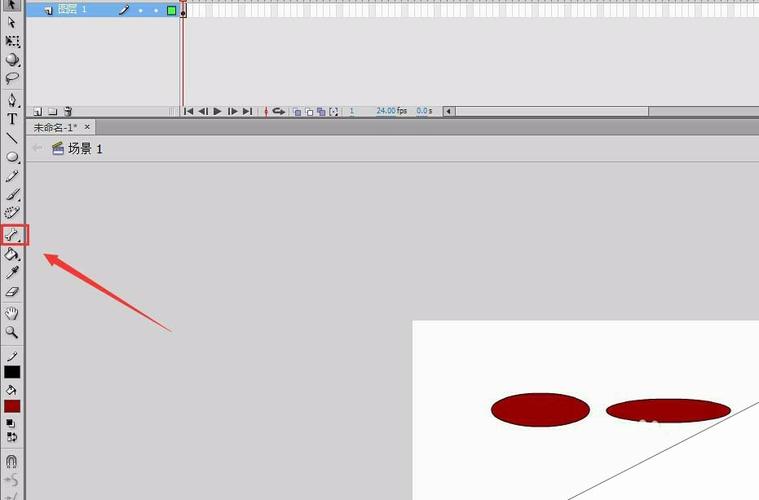
BIM技术是未来的趋势,学习、了解掌握更多BIM前言技术是大势所趋,欢迎更多BIMer加入BIM中文网大家庭(http://www.wanbim.com),一起共同探讨学习BIM技术,了解BIM应用!